Tačiau priklausomybė nuo technologijų taip pat privertė privatumą labiau nei bet kada. Tokie dalykai, kaip duomenų pažeidimai ir kibernetinės atakos, tapo gana įprasta ir laikui bėgant auga. „Linux“ vartotojai turėjo mažiau nerimauti dėl šių problemų, nes dažnai buvo sakoma, kad „Linux“ sistemos yra saugesnės nei jos kolegos, tačiau svarbu nepamiršti, kad įsilaužėliai tampa vis kvalifikuotesni, taigi, vis dar nėra šimtu procentų visiškai apsaugotas nuo kenkėjiškų išpuolių. Todėl svarbu, kad žmogus naudotų procedūras, kuriomis jis galėtų apsaugoti savo „Linux“ sistemas. Puikus sprendimas yra slaptažodžių tvarkyklės naudojimas, kuris taip pat bus mūsų diskusijų šiame straipsnyje tema, kur daugiausia dėmesio skirsime vienam atvirojo kodo slaptažodžių tvarkytuvei, pavadintai „KeePassXC“.
Kas yra KeePassXC?
„KeePassXC“ yra atviro kodo ir nemokamų slaptažodžių tvarkyklė, paremta „KeePassX“, „Windows“ palaikomos programinės įrangos „Linux“ prievadu, „KeePass“. „KeePassXC“ yra daugiaplatformis, nes jis prieinamas tokioms operacinėms sistemoms kaip „Windows“, „Linux“ ir „Mac OS“. „KeePassXC“ leidžia vartotojams saugoti visų tipų neskelbtinus duomenis, tokius kaip vartotojo vardai, slaptažodžiai, priedai, užrašai ir pan. Tai daro saugodama šiuos duomenis užšifruotose duomenų bazėse, kurios pačios yra apsaugotos pagrindiniu slaptažodžiu. Tai veikia gana efektyviai, nes mūsų duomenys išlieka saugūs, ir net jei kas nors sugebėtų į rankas įsitraukti, jie negalėtų jų perskaityti be iššifravimo slaptažodžio.
„KeePassXC“ diegimas
Iš esmės yra du būdai, kaip „KeePassXC“ įdiegti „Linux“ kompiuteryje. Pažvelkime į juos:
1) „KeePassXC“ diegimas naudojant „AppImage“
Pirmasis metodas apima „KeePassXC“ diegimą naudojant „AppImage“. Norėdami atsisiųsti, atidarykite oficialią „KeePassXC“ svetainę, tada viršuje pasirinkite parinktį „Atsisiųsti“, o „Linux“ antraštėje spustelėkite Oficialusis „AppImage“ pavadinimas.
„Linux“ antraštė:
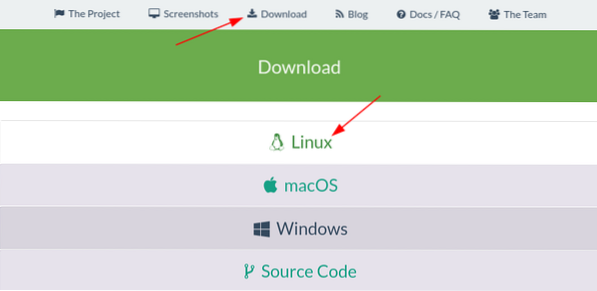
Oficialus „AppImage“:

Tai atsisiųs „AppImage“ į jūsų „Linux“ kompiuterį. Norėdami pradėti tai naudoti, pirmiausia turite suteikti jam vykdomąjį leidimą, kurį galite padaryti spustelėdami jį dešiniuoju pelės mygtuku ir pasirinkdami savybes variantą.
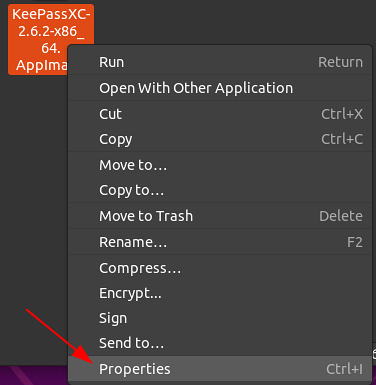
Tada atidarykite Leidimai skirtuką ir spustelėkite kvadratinį langelį šalia eilutės Leisti vykdymas failą kaip programa kad jūsų „AppImage“ būtų vykdoma.


Dabar, „KeePassXC“ galima tiesiog atidaryti dukart spustelėjus „AppImage“ failą.
2) „KeePassXC“ diegimas naudojant „Snap“
Kitas būdas įdiegti „KeePassXC“ jūsų „Linux“ sistemoje yra „Snap Package Manager“, leidžiantis vartotojams įdiegti mažus paketus, vadinamus „snaps“, kuriuose jau yra visi reikalavimai. Tai taupo laiką kaip ir dabar; nereikia atskirai diegti programų priklausomybių. Norėdami įdiegti „KeePassXC“ iš „Snap“, įveskite šią komandą į terminalą ir paspauskite „Enter“:
Naudojant „KeePassXC“
Atsisiuntę ir atidarę „KeePassXC“, pirmiausia turite čia sukurti savo „Vault“ arba slaptažodžiu apsaugotą duomenų bazę. Norėdami tai padaryti, spustelėkite Kurti naujas duomenų bazė parinktį, kaip parodyta aukščiau pateiktoje parinktyje. Tada atidarysite langą, kuriame turėsite įvesti savo duomenų bazės pavadinimą ir aprašą:
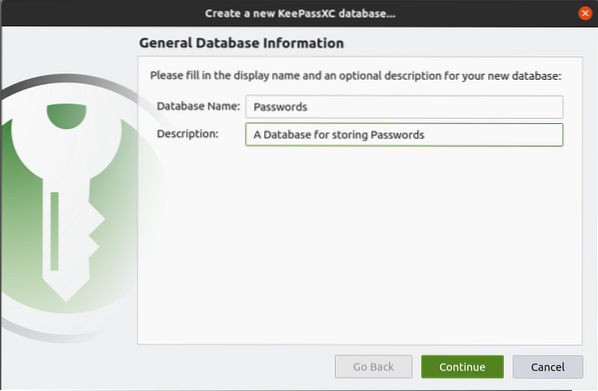
Užpildykite tuščias vietas ir paspauskite „Tęsti“. Kitame lange galite pakeisti šifravimo parametrus, duomenų bazės formatą ir kai kuriuos kitus išplėstinius nustatymus.


Tada turite įvesti savo pagrindinį slaptažodį, kurio reikės iššifruoti ir atrakinti jūsų duomenų bazę. Taip pat galite naudoti savo įmontuotą automatinį generatorių, kad sugeneruotumėte slaptažodį, kaip nurodyta rodyklėje žemiau esančiame paveikslėlyje:

Taip pat galite pridėti Raktas Failai ir „YubiKeys“ papildomai apsaugai. 

Paspaudę „Baigta“, jis paprašys išsaugoti slaptažodžių duomenų bazę. Galiausiai pasirodys jūsų saugykla, kuri pradžioje bus tuščia. Norėdami pridėti elementų į savo saugyklą, įrankių juostoje paspauskite pliuso piktogramą, kuri atidarys įvesties puslapį, kuriame galėsite užpildyti savo elemento informaciją. „KeePassXC“ taip pat leidžia vartotojams įvesti jūsų įrašų galiojimo laiką ir automatinių slaptažodžių generatorių, kaip nurodyta apskritime paveikslėlyje: 

Be to, prie įrašų galite pridėti kitų elementų, tokių kaip priedai, piktogramos ir netgi pakeisti jų ypatybes. Jūs netgi galite įjungti automatinio tipo parinktį, kuri gali automatiškai užpildyti jūsų slaptažodžius. 

„KeePassXC“ taip pat leidžia jums sukurti aplankus ir po slaptažodžių aplankus, kurie vadinami grupėmis. Tu gali sukurti ir Redaguoti Grupės nuo Grupės meniu.

Taip pat galite importuoti arba eksportuoti slaptažodžius į šias grupes iš skirtuko „KeeShare“.
Panašiai galite importas ir eksportas slaptažodžių duomenų bazes iš Duomenų bazė antraštę meniu. 

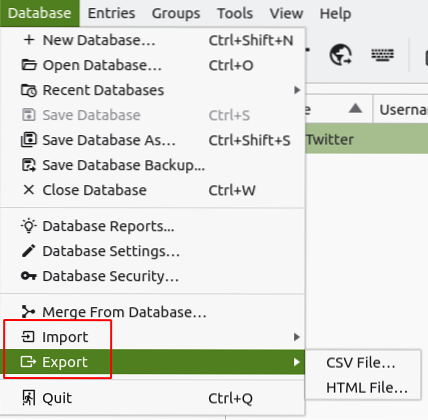
Dar viena puiki „KeePassXC“ savybė yra naršyklių integravimas su darbalaukio programa. Tai galite įjungti eidami į vidų Nustatymai, pasirinkdami Naršyklė Integracija parinktį ir tada patikrinkite Įgalinti naršyklė integracija ant. Tada galite įgalinti integravimą konkrečiose turimose naršyklėse.


Dabar darbalaukio programa liks sinchronizuojama su jūsų naršyklės plėtiniu.
Taigi, kodėl verta naudoti „KeePassXC“?
Per pastaruosius porą metų susirūpinimas saugumu išaugo, nes didėjant interneto poreikiui, atsiranda vis daugiau privatumo problemų. KeePassXC naudojimas padeda apsaugoti jūsų mašinas nuo tokių įvykių ir apsaugo jūsų duomenis.
 Phenquestions
Phenquestions


